作业创建
利用该模式,可以将无法一次放置的多份原稿分成多批扫描。既可以使用输稿器扫描,也可以使用稿台玻璃扫描。所有批次扫描结束之后,将原稿作为一份文档复印。
1.
按[复印]。
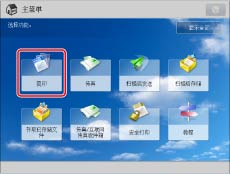
2.
按[选项]→[作业创建]→[关闭]。
_copy_zh_CN/b_copy_033_01_b_C.jpg)
3.
按  (启动)。
(启动)。
 (启动)。
(启动)。|
注释
|
|
要取消扫描,按[取消]或
 (停止)。 (停止)。 |
4.
扫描完成后,放置下一批原稿→按  (启动)。
(启动)。
 (启动)。
(启动)。如果要更改下一份原稿的扫描设置,按[更改设置]。如果要更改设置,应在按  (启动)之前更改。
(启动)之前更改。
 (启动)之前更改。
(启动)之前更改。可以按[更改设置]更改以下设置:
选择色彩:更改色彩模式
双面原稿:双面复印
原稿类型:选择原稿类型
5.
最后一批原稿扫描结束之后,按[开始复印]。
|
须知
|
|
有关不能与该模式一起设置的模式的信息,请参阅“不可用的功能组合”。
如果将原稿放入输稿器,每批扫描完毕后从原稿输出区域取出原稿。
本机处于“作业创建”模式时,只能更改显示在[更改设置]中的设置。需要事先指定所需的复印设置。但是,如果同时指定[N合1]和“作业创建”模式,则无法更改[浓度]或[选择色彩]的设置。
可以在扫描下一批原稿之前(即在批次之间)更改或指定以下设置:复印份数、“双面原稿”模式、原稿类型和复印曝光。但是,如果同时指定“作业创建”模式和“图像合并”模式,则不能更改复印曝光和原稿类型。
|
|
注释
|
|
如果要将不同尺寸的原稿放入输稿器,请设置[不同尺寸原稿]。(请参阅“不同尺寸原稿”)
如果要将单面和双面原稿都复印为双面复印件,当第一份原稿是单面时设置[单面
 双面];当第一份原稿是双面时设置[双面 双面];当第一份原稿是双面时设置[双面 双面]。然后,对每一批要扫描的原稿手动设置或取消[双面原稿]。 双面]。然后,对每一批要扫描的原稿手动设置或取消[双面原稿]。 |